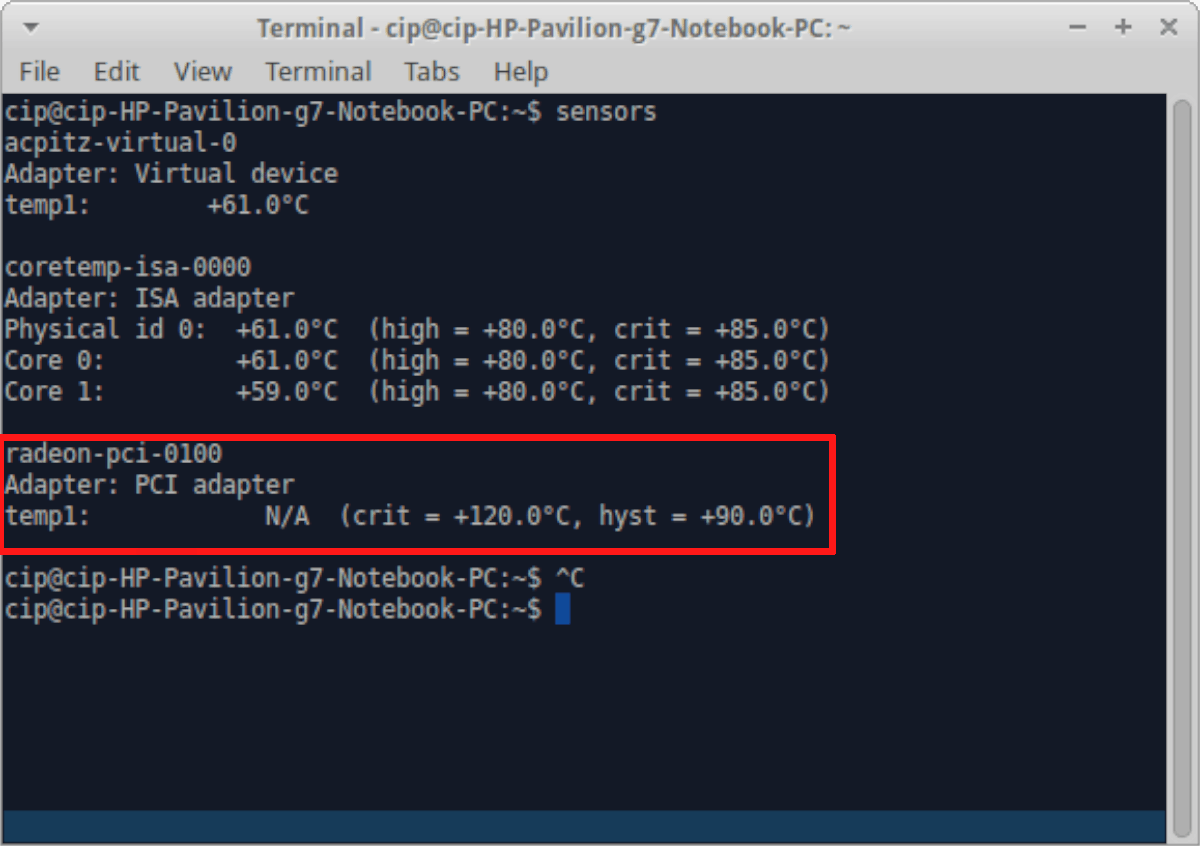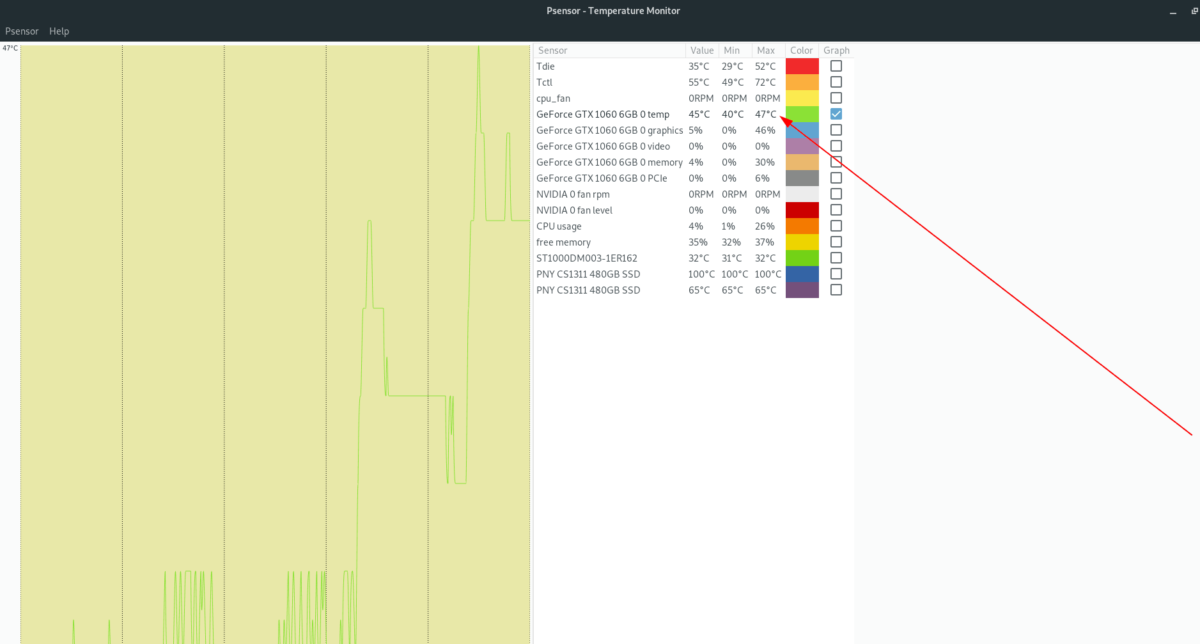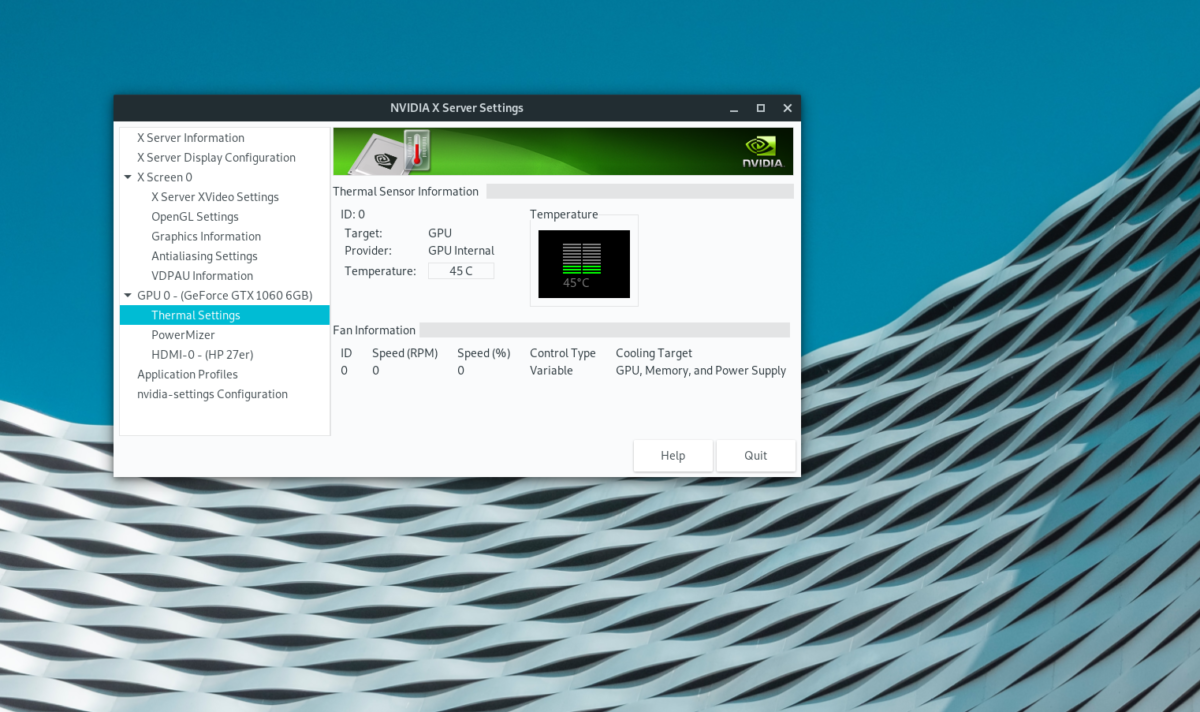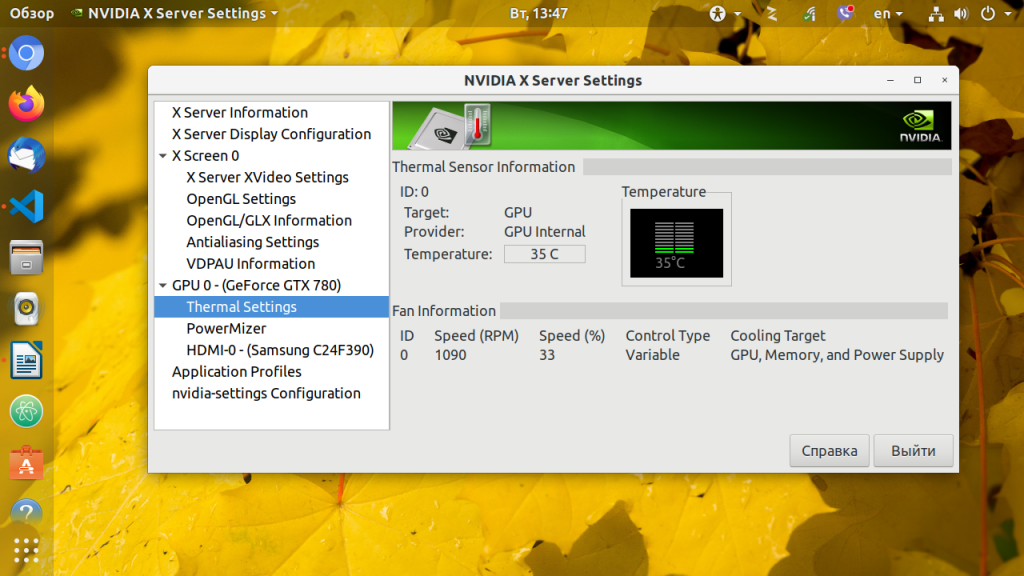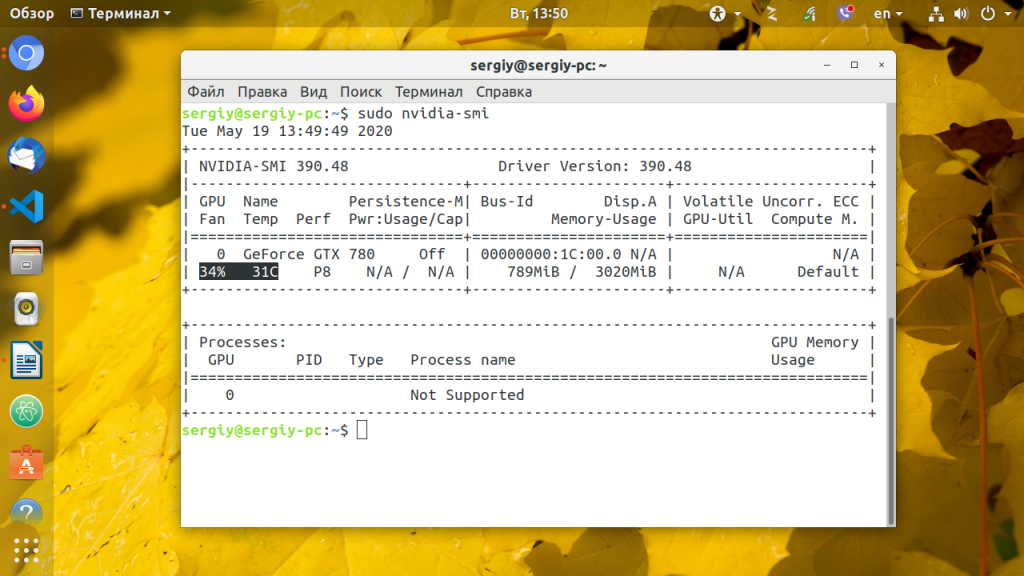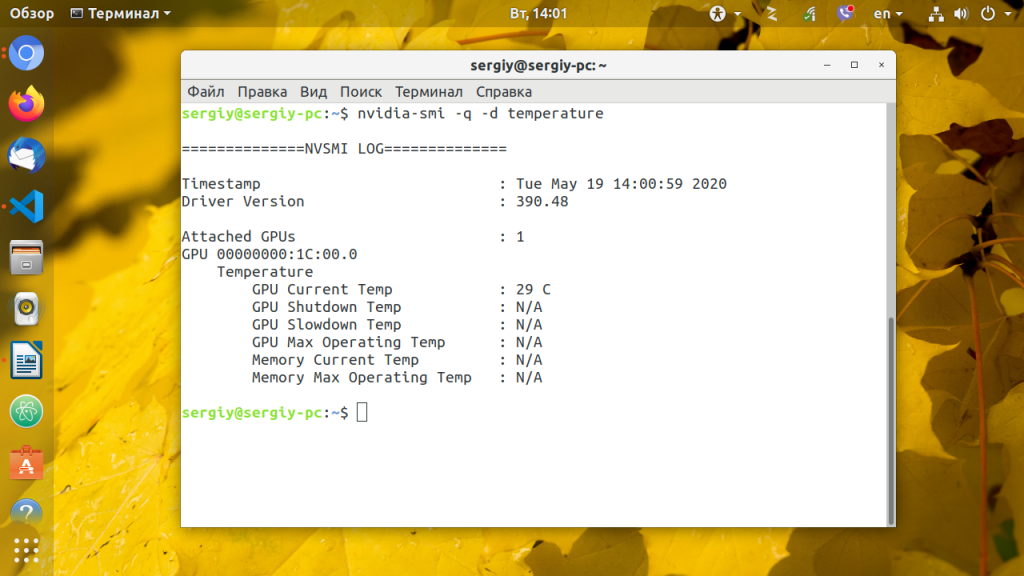- Как проверить температуру графического процессора в Linux
- Lm_Sensors
- Установка Lm_Sensors в Linux
- Ubuntu
- Debian
- Arch Linux
- Fedora
- OpenSUSE
- Настроить Lm_Sensors
- Проверьте температуру с помощью Lm_Sensors
- Псенсор
- Ubuntu
- Debian
- Arch Linux
- Fedora
- OpenSUSE
- Настройки сервера Nvidia X
- Температура видеокарты в Linux
- Температура видеокарты в Linux
- 1. Утилиты sensors и psensor
- 2. Утилиты Nvidia
- Настройка кулера видеокарты
- Похожие записи
- Оцените статью
- Об авторе
- 7 комментариев к “Температура видеокарты в Linux”
Как проверить температуру графического процессора в Linux
Ваша видеокарта немного нагревается при использовании Linux? Вам интересно, какая температура, но вы не можете ее проверить? Если да, следуйте этому руководству и узнайте, как проверить температуру графического процессора в Linux!

Lm_Sensors
Lm_Sensors — это приложение для обнаружения датчиков из командной строки, которое может обнаруживать различные аппаратные датчики в системе и отображать температуру на экране. Обычно Lm_Sensors используется для определения температуры процессора и материнской платы, но инструмент также может определять температуру видеокарты (в большинстве случаев).
Установка Lm_Sensors в Linux
Хотя приложение Lm_Sensors удобно, оно по умолчанию не настроено ни в одной операционной системе Linux. Итак, прежде чем мы перейдем к тому, как использовать его для определения температуры графического процессора, мы должны продемонстрировать, как установить программу.
Программы для Windows, мобильные приложения, игры — ВСЁ БЕСПЛАТНО, в нашем закрытом телеграмм канале — Подписывайтесь:)
Чтобы начать установку, откройте окно терминала, нажав Ctrl + Alt + T или Ctrl + Shift + T на клавиатуре. Затем следуйте приведенным ниже инструкциям командной строки, которые соответствуют вашей операционной системе Linux, чтобы все заработало.
Ubuntu
Чтобы установить приложение Lm_Sensors в Ubuntu Linux, используйте Квартира команда.
sudo apt install lm_sensors
Debian
В Debian пользователи могут установить приложение Lm_Sensor, введя Apt-get команда ниже.
sudo apt-get install lm_sensors
Arch Linux
Если вы используете Arch Linux, настройте Lm_Sensors, введя следующее Pacman команда.
Fedora
В Fedora вы сможете загрузить приложение Lm_Sensors, введя следующие Dnf команда.
sudo dnf install lm_sensors
OpenSUSE
OpenSUSE Linux не содержит приложения Lm_Sensors в своем репозитории программного обеспечения. Вместо, попробуйте установить пакет Fedora RPMили установите другой дистрибутив Linux, если вам нужно использовать эту программу.
Настроить Lm_Sensors
После того, как приложение Lm_Sensors установлено на вашем ПК с Linux, его необходимо настроить так, чтобы оно могло правильно проверять температуру в системе. Чтобы начать процесс настройки, запустите датчики-обнаружение команда.
Однажды датчики-обнаружение команда запущена, вы увидите сообщение «Некоторые южные мосты, процессоры или контроллеры памяти содержат встроенные датчики.
Вы хотите найти их? Это совершенно безопасно ». Тип да в текстовое поле, чтобы продолжить.
После первого вопроса вам будет задан ряд вопросов для обнаружения Lm_Sensors. Писать да для всех ответов жирным шрифтом «ДА» и «Нет» для всех ответов «НЕТ».
Проверьте температуру с помощью Lm_Sensors
Чтобы проверить температуру вашего графического процессора с помощью Lm_Sensors, откройте окно терминала и напишите команду датчики в подсказке. На экране появится показание температуры.
Температура вашей видеокарты указана в разделе «Адаптер: адаптер PCI».
Псенсор
Читать Lm_Sensors довольно сложно, если вы новичок в Linux. Если вы пытаетесь определить температуру вашей видеокарты в Linux, вам лучше установить Psensor. Он может отображать показания температуры в удобном для понимания графическом интерфейсе.
Ubuntu
Debian
sudo apt-get install psensor
Arch Linux
Fedora
sudo dnf install https://raw.githubusercontent.com/rpmsphere/x86_64/master/p/psensor-1.2.0-5.1.x86_64.rpm
OpenSUSE
Как и Lm_Sensors, невозможно установить Psensor на OpenSUSE из традиционных источников программного обеспечения. Попробуйте установить версию Fedora, или переключитесь на другую операционную систему Linux, в которой доступен Psensor.
Установив приложение Psensor на ваш компьютер с Linux, откройте программу в вашей системе.
В приложении Psensor вы увидите показания температуры для нескольких различных устройств на вашем ПК с Linux. Просмотрите столбец «Датчик» для вашей видеокарты, чтобы узнать ее температуру.
Хотите отслеживать, насколько нагревается ваша видеокарта в Linux с течением времени? Псенсор может это сделать! Установите флажок в столбце «График» рядом с графической картой, чтобы включить отслеживание. Затем сядьте и смотрите график в реальном времени!
Настройки сервера Nvidia X
Те, у кого есть видеокарта Nvidia и проприетарный драйвер Linux, имеют невероятно простой способ проверить температуру графического процессора, поскольку приложение Nvidia X Server Settings показывает показания температуры в реальном времени.
Примечание: все дистрибутивы Linux, которые предлагают проприетарный драйвер Nvidia, также предлагают приложение Nvidia X Server Settings, поэтому нет необходимости вдаваться в подробности о том, как его установить. Тем не менее, если ваша ОС Linux не установлена, перейдите на pkgs.org чтобы узнать, как заставить его работать в вашей системе.
Проверка температуры видеокарты Nvidia с настройками Nvidia X Server начинается с запуска приложения. Для этого нажмите Alt + F2 , чтобы открыть панель быстрого запуска. Затем введите nvidia-settings и нажмите Войти запустить его.
После открытия приложения Nvidia X Server Settings нажмите «Thermal settings» на боковой панели. В этой области вы сможете в реальном времени увидеть температуру вашего графического процессора Nvidia.
Программы для Windows, мобильные приложения, игры — ВСЁ БЕСПЛАТНО, в нашем закрытом телеграмм канале — Подписывайтесь:)
Температура видеокарты в Linux
В одной из предыдущих статей я рассказывал, как посмотреть температуру процессора в Linux. Для этих целей можно использовать утилиту sensors, а для просмотра более подробной информации в графическом интерфейсе есть psensor. За температурой видеокарты тоже нужно следить. Обычно, нагрев видеокарты можно отследить в программах для её тестирования, например в том же Unigine Heaven и в других подобных продуктах, но есть ещё один способ.
Температуру видеокарт Nvidia в Linux можно посмотреть с помощью утилиты, поставляемой вместе с проприетарными драйверами. С её же помощью можно настроить обороты кулера на видеокарте. Таких утилит на самом деле несколько. Рассмотрим их в этой статье.
Температура видеокарты в Linux
1. Утилиты sensors и psensor
Набор программ sensors позволяет отображать не только температуру процессора, но и видеокарты. Здесь она отображается как PCI Adapter, однако иногда в этом пункте может отображаться и температура процессора, поэтому будьте внимательны и посмотрите другие способы. Сначала надо установить lm_sensors, откройте терминал и наберите:
sudo apt install lm_sensors
Затем необходимо обнаружить все сенсоры в системе:
Читайте более подробно об этом в статье про температуру процессора. А сейчас мы посмотрим температуру:
Или в графическом интерфейсе:
2. Утилиты Nvidia
Для этого пункта необходимо, чтобы были установлены проприетарные драйверы. Чтобы посмотреть текущую температуру видеокарты, откройте утилиту Nvidia Settings из главного меню системы и перейдите на вкладку Thermal Settings:
Здесь в графе Temperature вы увидите текущую температуру видеокарты. Другой способ посмотреть температуру — утилита nvidia-smi. Она работает только через терминал:
Здесь вы увидите количество оборотов кулера и текущую температуру видеокарты. А ещё можно посмотреть только температуру:
nvidia-smi -q -d temperature
Настройка кулера видеокарты
Для того чтобы настроить частоту оборотов кулера, надо использовать утилиту Nvidia Settings. Сначала выполните:
sudo nvidia-xconfig -a —cool-bits=28
Затем установите нужное число оборотов кулера, например 90 процентов:
nvidia-settings -a ‘[gpu:0]/GPUFanControlState=1’ -a ‘[fan:0]/GPUTargetFanSpeed=90’
Кулер на видеокарте сразу же начнёт вращаться с заданной скоростью. Надеюсь, эта информация была вам полезна.
Обнаружили ошибку в тексте? Сообщите мне об этом. Выделите текст с ошибкой и нажмите Ctrl+Enter.
Похожие записи
Оцените статью
Статья распространяется под лицензией Creative Commons ShareAlike 4.0 при копировании материала ссылка на источник обязательна .
Об авторе
Основатель и администратор сайта losst.ru, увлекаюсь открытым программным обеспечением и операционной системой Linux. В качестве основной ОС сейчас использую Ubuntu. Кроме Linux, интересуюсь всем, что связано с информационными технологиями и современной наукой.
7 комментариев к “Температура видеокарты в Linux”
Статичная скорость кулера это костыль,лишний шум в общем ужас, лучше использовать специализированный софт и настроить обороты согласно температурам. У карт от зеленый в драйверах есть баг (по другому назвать я это не могу) видиокарта которая умеет работать на пасиве постоянно держит высокие частоты тем самым греется, в этом случае если нужная тишина то можно просто заблокировать уровень производительности на самом минимальном. «options nvidia NVreg_RegistryDwords=»PowerMizerEnable=0x1; PowerMizerDefaultAC=0x3;» >> /etc/modprobe.d/99-nvidia-registry.conf» Единственный минус если нужна будет вся мощь то придется делать ребут. Я специально брал игровую карту которая без проблем будет работать в простое без включения вертушек, и включать их только при нагрузке но в лине все как всегда))) Ответить
А как настроить чтобы не было превышения определенной тем-ры карты? Чтобы карта не перегревалась? Ответить